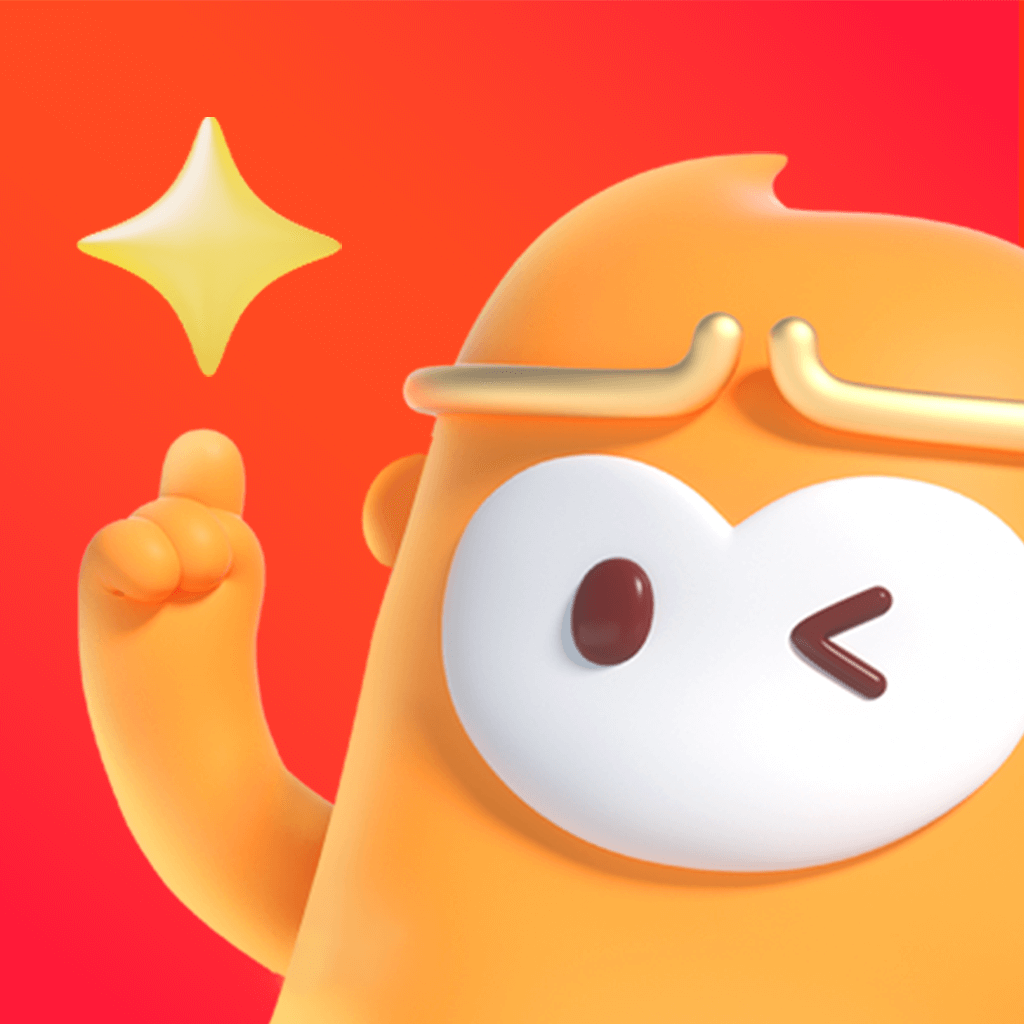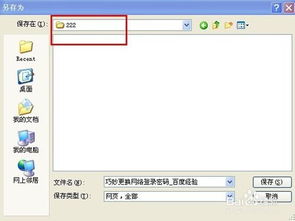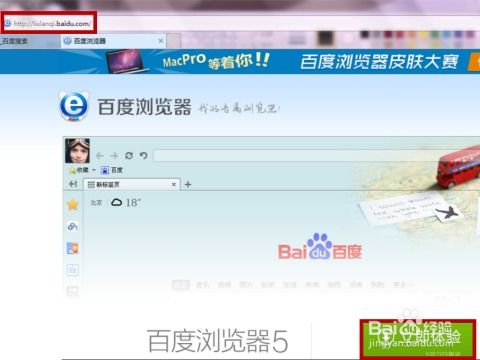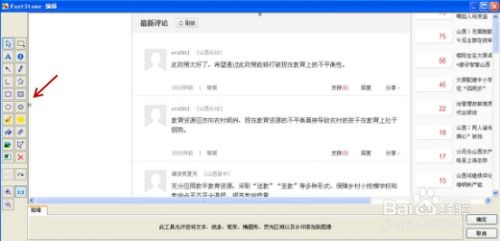怎样把网页上的图片保存到自己的电脑里?
在这个信息爆炸的时代,网络上的图片资源丰富多彩,无论是工作学习中的图表资料,还是日常生活中的趣味图片,都让我们目不暇接。你是否曾遇到过这样的情况:在网上冲浪时,偶然发现一张令人惊艳的图片,想要保存到本地电脑以便日后欣赏或使用,却苦于不知如何操作?别担心,今天,我们就来详细讲解“如何将网页中的图片保存到本地电脑”,让你轻松掌握这一实用技能,再也不怕错过任何一张美图!
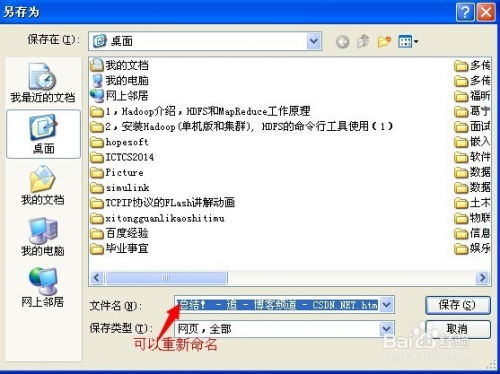
一、准备工作:选择合适的浏览器
首先,我们要明确一点,不同的浏览器在保存图片的操作上可能略有差异,但大体流程是相似的。市面上常见的浏览器如谷歌Chrome、火狐Firefox、微软Edge以及国产的360浏览器、QQ浏览器等,都支持图片保存功能。为了确保操作的流畅性,建议你使用最新版本的浏览器,这样不仅能享受到更快的浏览速度,还能避免一些因版本过旧导致的兼容性问题。

二、直接保存法:简单快捷
1. 找到心仪的图片
打开你的浏览器,进入包含你想要保存图片的网页。可以是新闻网站、社交媒体、个人博客等任何来源。在网页中浏览,直到找到那张让你心动的图片。

2. 右键点击图片
将鼠标指针移动到图片上,直到它变成一个可以点击的状态。然后,右键点击图片,这时会弹出一个上下文菜单。
3. 选择“图片另存为...”
在弹出的菜单中,寻找并点击“图片另存为...”或类似选项(不同浏览器可能表述略有不同,但意思相近)。这一步是保存图片的关键。
4. 选择保存位置并命名
接下来,会弹出一个文件保存对话框。在这里,你可以选择图片保存在电脑上的哪个位置,比如桌面、文档文件夹或专门的图片库。同时,你还可以为图片重新命名,以便日后查找。
5. 点击“保存”
最后,确认好保存位置和文件名后,点击对话框下方的“保存”按钮。稍等片刻,图片就会被下载到你的电脑上了。
三、拖拽保存法:高效便捷
如果你更喜欢用鼠标进行操作,那么拖拽保存法将是一个不错的选择。这种方法特别适合那些喜欢快速处理文件、不喜欢频繁点击菜单的用户。
1. 找到并选中图片
同样,先在网页中找到你想要保存的图片。然后,用鼠标左键按住图片不放。
2. 拖拽到目标文件夹
保持按住左键的同时,将图片拖离网页区域,进入你的文件资源管理器(可以通过任务栏上的快捷方式或Win+E快捷键打开)。在资源管理器中,找到你想要保存图片的文件夹,然后将图片释放(即松开鼠标左键)。
3. 完成保存
此时,你的浏览器会询问你是否确定要保存该图片。点击“是”或“确定”,图片就会被保存到指定的文件夹中了。
四、利用浏览器扩展或插件
对于一些高级用户来说,他们可能希望有更高效、更自动化的方式来保存网页中的图片。这时,就可以考虑使用浏览器的扩展或插件了。
1. 搜索并安装图片保存扩展
打开你的浏览器扩展商店(如Chrome的Web Store、Firefox的Add-ons等),在搜索框中输入“图片保存”、“图片下载”等关键词,会列出许多相关的扩展或插件。根据自己的需求,选择一个评价较高、功能齐全的进行安装。
2. 配置扩展
安装完成后,根据扩展的提示进行必要的配置。比如,设置自动保存图片的格式、分辨率、保存位置等。有些扩展还允许你设置快捷键,以便更快速地保存图片。
3. 使用扩展保存图片
配置完成后,你就可以开始使用扩展来保存图片了。通常,这些扩展会在你浏览网页时自动检测图片,并在图片上添加一个小图标或右键菜单项。你只需点击这些图标或菜单项,就可以轻松将图片保存到本地了。
五、注意事项与常见问题解答
1. 版权问题
在保存网页中的图片时,一定要注意版权问题。如果图片是他人创作的,并且没有提供明确的免费使用许可,那么你在未经授权的情况下使用或分享这些图片可能会构成侵权行为。因此,在保存图片之前,最好先查看一下图片的版权信息或使用条款。
2. 图片格式与质量
保存图片时,可以根据需要选择不同的格式和质量。一般来说,JPEG格式适用于大多数场景,它既能保持较好的图像质量,又能占用较小的存储空间。而PNG格式则更适合用于需要透明背景的图像。如果你对图像质量有较高要求,还可以选择无损压缩的TIFF格式或专业级的RAW格式(但后者通常不用于网页图片)。
3. 无法保存图片怎么办?
有时,你可能会遇到无法保存图片的情况。这可能是因为网页设置了图片保护机制,或者你的浏览器存在某些问题。此时,你可以尝试以下几种解决方法:
检查浏览器是否已禁用JavaScript或Cookies等关键功能,这些功能可能会影响图片的加载和保存。
尝试使用不同的浏览器或设备来访问该网页并保存图片。
如果网页提供了图片下载链接或二维码等替代方式,可以尝试通过这些方式下载图片。
如果以上方法都无效,你还可以尝试使用截图工具(如Windows自带的截图工具、Snagit等)来截取图片并保存到本地。虽然这种方法可能会损失一些图像质量或细节信息,但在某些情况下不失为一种有效的解决方案。
结语
通过以上几种方法,你可以轻松地将网页中的图片保存到本地电脑中。无论是直接保存、拖拽保存还是利用浏览器扩展保存,都能让你在享受网络世界的同时,将美好的瞬间永久留存。希望这篇文章能帮助你掌握这一实用技能,让你的网络生活更加丰富多彩!
- 上一篇: 扑克牌双升级竞赛规则详解
- 下一篇: 无盒子如何查询LOL战斗力
-
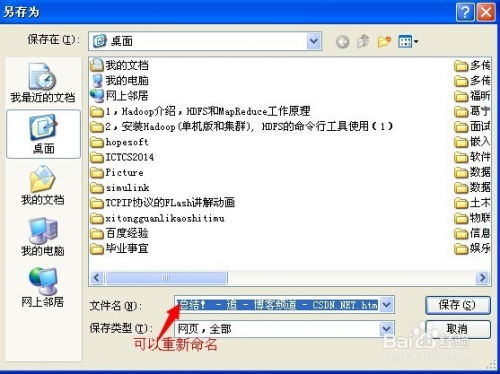 怎样把网页保存到本地以便存档?资讯攻略11-22
怎样把网页保存到本地以便存档?资讯攻略11-22 -
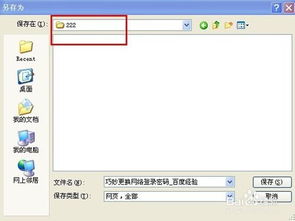 如何把整个网页内容保存到电脑上?资讯攻略11-07
如何把整个网页内容保存到电脑上?资讯攻略11-07 -
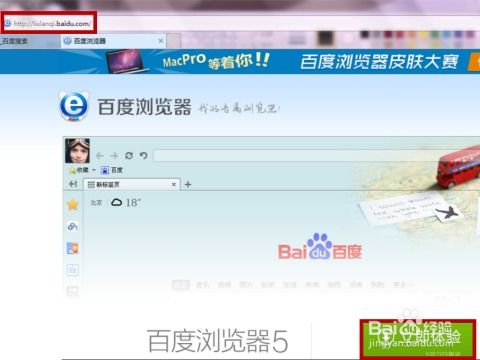 如何将网站上的视频下载到电脑里?资讯攻略10-27
如何将网站上的视频下载到电脑里?资讯攻略10-27 -
 怎样才能把图片上传到百度图片上?资讯攻略10-26
怎样才能把图片上传到百度图片上?资讯攻略10-26 -
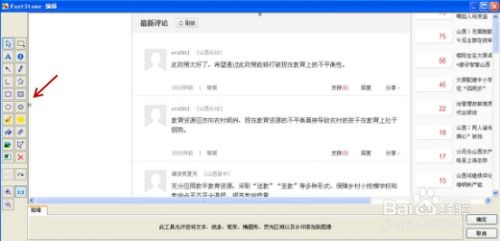 轻松掌握!屏幕截图技巧与热门方法大揭秘资讯攻略10-25
轻松掌握!屏幕截图技巧与热门方法大揭秘资讯攻略10-25 -
 PS怎样把图片转换成手绘线稿?资讯攻略11-21
PS怎样把图片转换成手绘线稿?资讯攻略11-21